TeamSpeak是一套免費的跨平台語音通訊系統,從建置、管理、維護到使用都很簡單並且容易上手,接續上集所介紹的伺服端和客戶端安裝步驟以及基本的設定修改之後,本文將繼續說明如何進階設定TeamSpeak 3。
「Whisper」頁面內則可以設定傳送密語的組態,如圖44所示。在此首先設定是否要開放傳送密語的功能,預設值為根據個別連絡人的設定來決定,如果沒有特別設定,則是允許的。
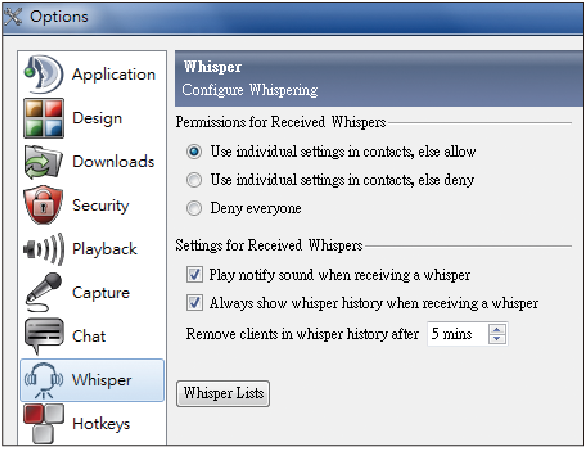 |
| ▲圖44 決定密語組態。 |
接著,設定當接受到密語時是否要撥放音效來提示,以及設定是否要在接收到密語時,一併呈現歷史的交談紀錄。
在如圖45所示的「Hotkeys」頁面中,則可編輯、增加、刪除自訂的快速組合按鍵,包含修改安裝時所設定的啟用麥克風以及靜音的快速組合按鍵。
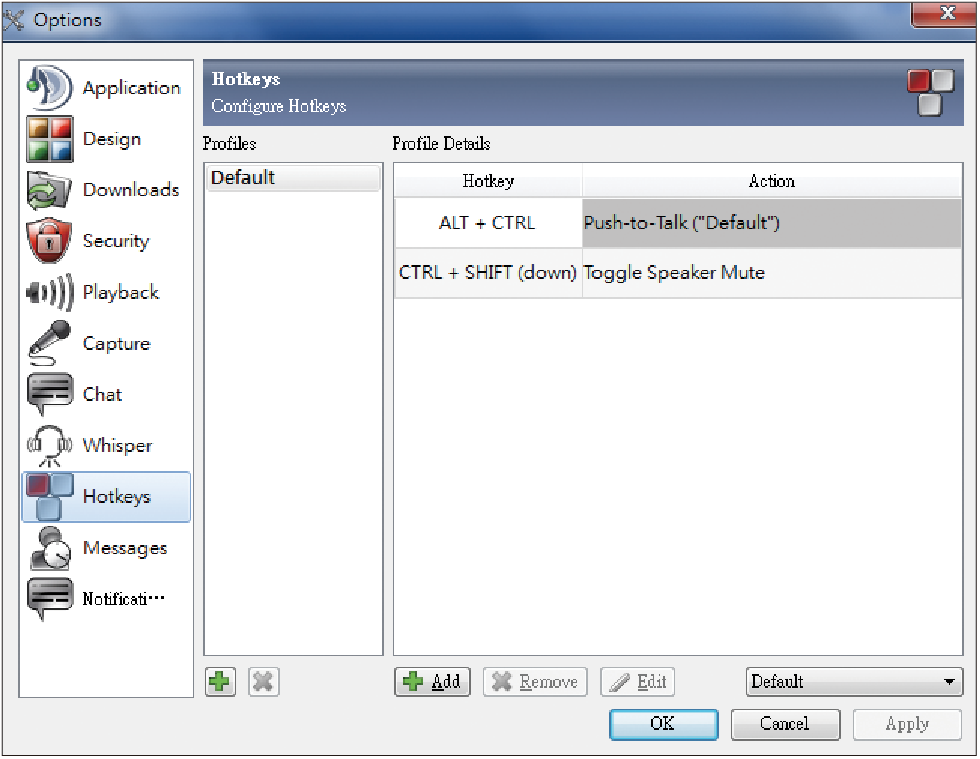 |
| ▲圖45 進行快速組合鍵管理。 |
在「Notification」頁面內,則自行勾選或取消系統聲音套件中各項操作行為的音效,如圖46所示。對於所選取的操作行為音效項目,可按下〔Play〕按鈕來試聽。最後,按下〔OK〕按鈕完成整體設定。
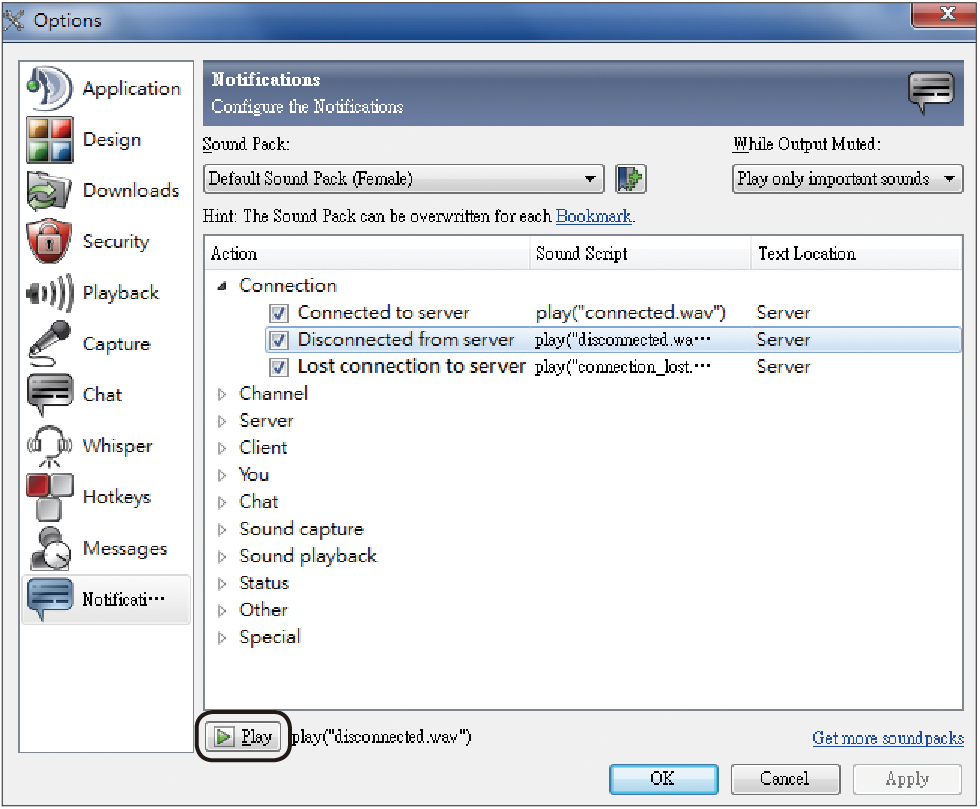 |
| ▲圖46 通知管理。 |
異動虛擬伺服器設定
TeamSpeak 3 Server除了可以配置各頻道的組態外,也能夠針對伺服器本身的組態進行修改。如圖47所示,在伺服器節點上按一下滑鼠右鍵,然後點選快速選單中的【編輯虛擬伺服器】。
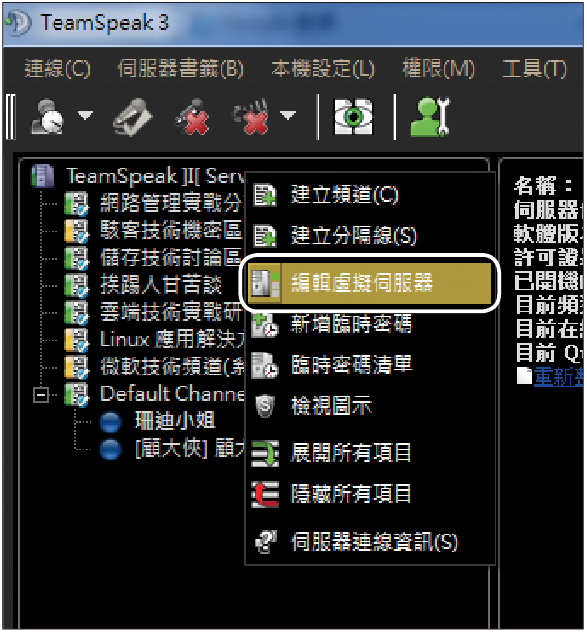 |
| ▲圖47 使用虛擬伺服器選單。 |
如圖48所示,開啟TeamSpeak 3 Server本身的設定頁面後,可以隨時修改所要顯示的伺服器名稱。接著,可以設定密碼與最大使用者上限來管制連線的使用者。進一步還能夠自訂伺服器公告的內容、看板圖示網址、伺服器徽章圖示網址。
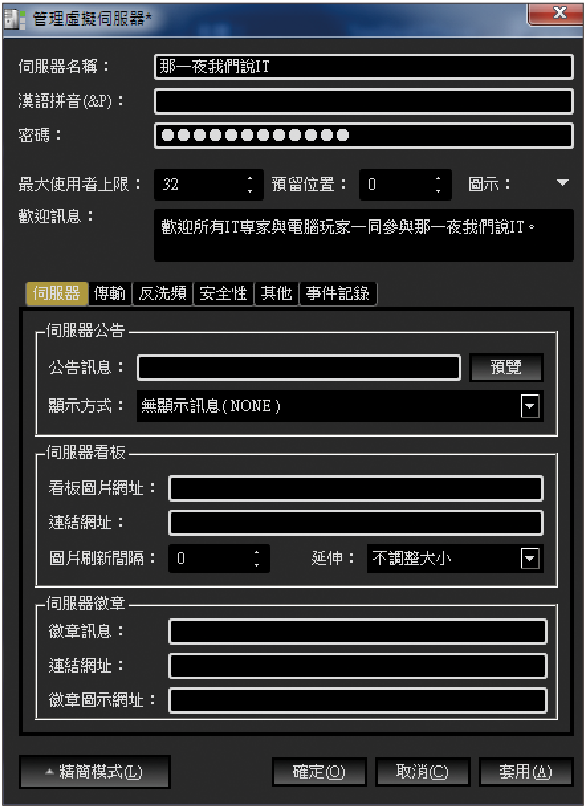 |
| ▲圖48 管理虛擬伺服器。 |
本文最後,建議TeamSpeak 3 Server的管理員可以到TeamSpeak官方網站上下載一個好用的管理工具。如圖49所示,此管理工具名稱為「TS3 Server Administration Tool」,截至目前為止它的版本為BETA 3。可以透過此工具來登入連線,然後即可檢視完整的伺服器詳細資訊與配置各項系統組態。
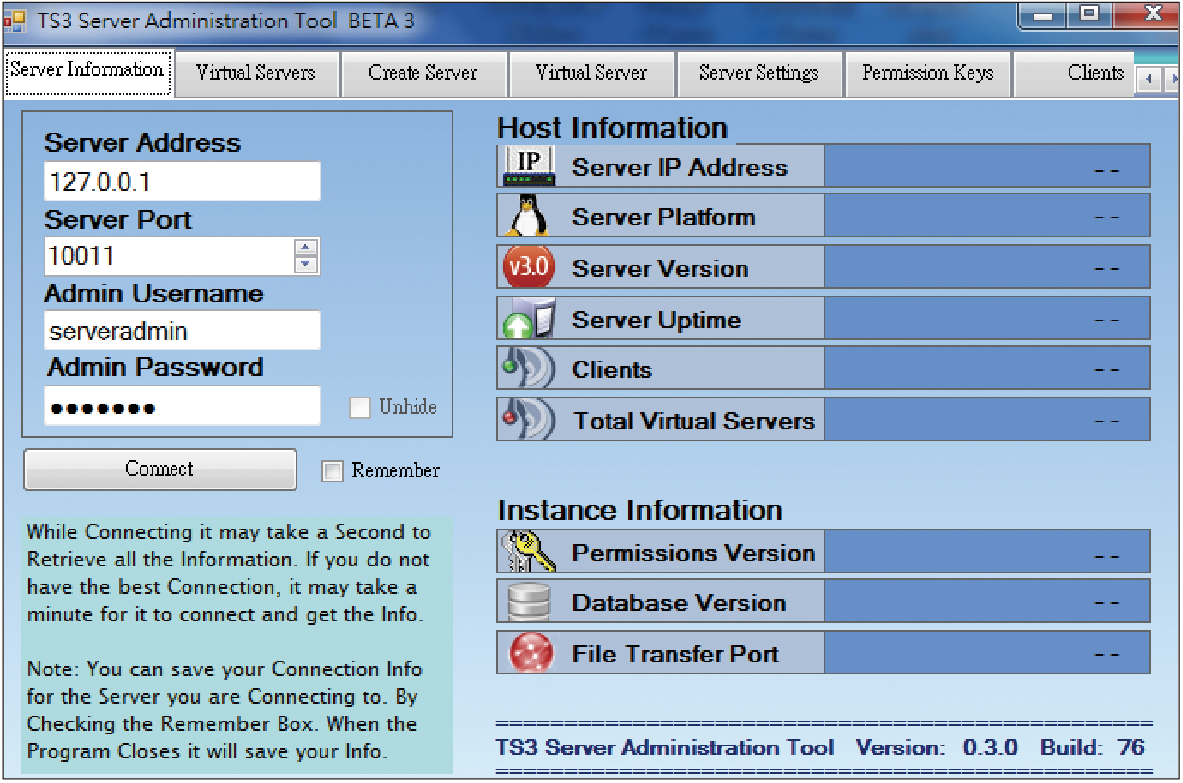 |
| ▲圖49 使用TS3 Server Administration Tool管理工具。 |
結語
打從筆者接觸了TeamSpeak 3 Server與Client之後,才赫然發現它吸引人的魅力所在,因為它真的是輕巧而且實用,只可惜僅極少的企業IT知道這一套語音系統。主要原因應該是UC的口號在企業界喊了這麼多年了,而大多數的IT人員所獲得的UC資訊卻多半來自廠商,理所當然地,廠商一定會全力主推大廠的解決方案,如此一來再好的開放原始碼系統也會被忽視,建議許多準備建置企業語音平台的IT部門,不妨評估與實測TeamSpeak 3的強大功能。
<本文作者:珊迪小姐,專長於Linux與Windows異質系統的整合應用。>